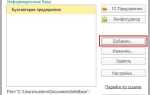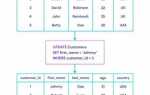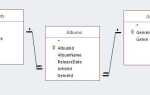IBM Cloud предоставляет доступ к более чем 190 сервисам, включая Kubernetes, Cloud Foundry, базу данных Db2, Watson AI и интеграционные инструменты для корпоративных решений. Чтобы начать работу, требуется создать учетную запись, которая обеспечивает доступ к бесплатному уровню (Lite Plan) с ограничениями, подходящими для тестирования и начальной разработки.
Для регистрации необходимо перейти на официальный сайт IBM Cloud по адресу https://cloud.ibm.com и нажать кнопку “Create an IBM Cloud account”. Обязательные поля формы: Email, First name, Last name, Country/Region, Password. Пароль должен содержать не менее 8 символов, одну заглавную букву, одну цифру и один специальный символ. После заполнения данных потребуется подтвердить email – письмо с ссылкой приходит в течение минуты.
На следующем этапе можно выбрать тип учетной записи: Lite (бесплатная) или Pay-as-you-go. В случае выбора платного варианта потребуется указать платежную информацию. Пользователям из России и Беларуси доступ к регистрации ограничен, потребуется использование VPN и адрес электронной почты вне доменов .ru/.by.
После подтверждения email и входа в панель управления (Dashboard) система автоматически активирует доступ к консоли и базовым сервисам. Рекомендуется сразу включить двухфакторную аутентификацию (2FA) через настройки безопасности аккаунта и задать предпочтительный регион для размещения ресурсов – наиболее стабильные регионы на текущий момент: Dallas (us-south) и Frankfurt (eu-de).
Выбор типа учетной записи: Lite или платная
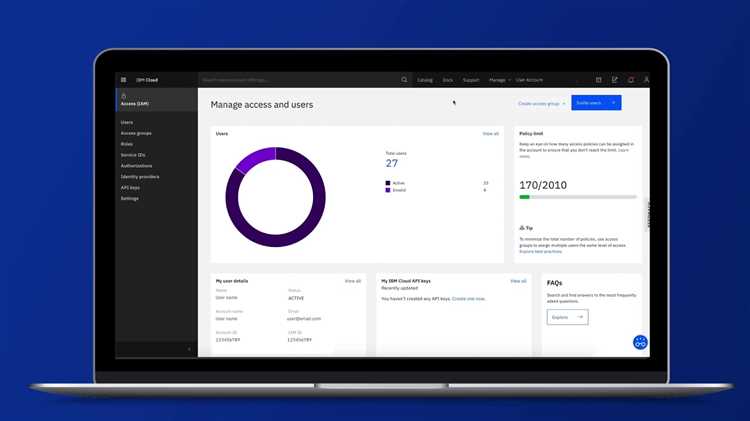
Учетная запись Lite предназначена для тестирования сервисов IBM Cloud с минимальными ресурсами. Она бесплатна, не требует ввода платежной информации и автоматически деактивирует неиспользуемые ресурсы через 10 дней. Доступ ограничен одним экземпляром сервиса, ограниченным числом API-вызовов и объемом хранения. Подходит для быстрой оценки возможностей платформы или разработки прототипов без затрат.
Платная учетная запись открывает доступ ко всем возможностям платформы. Снимаются лимиты на количество сервисов, масштабируемость и ресурсы. Поддерживается биллинг по модели pay-as-you-go, при которой оплата взимается только за фактически потребленные ресурсы. Требуется привязка банковской карты. Предусмотрена возможность настройки квот, использования IAM-политик и интеграции с корпоративными решениями.
Рекомендация: выбирайте Lite для ознакомления с платформой, проверки совместимости и начальной разработки. Переходите на платную учетную запись при необходимости масштабирования, запуска в продакшн-среде или использования сервисов, недоступных в Lite-режиме.
Создание IBM ID: заполнение регистрационной формы
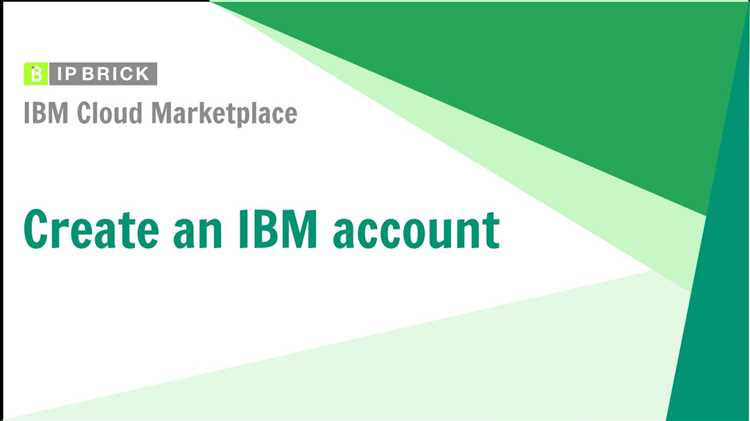
Для регистрации IBM ID перейдите на страницу cloud.ibm.com/registration. Убедитесь, что используете актуальный браузер с включённой поддержкой JavaScript.
- Имя и фамилия: введите реальные данные латиницей. Использование псевдонимов может привести к блокировке аккаунта при верификации.
- Адрес электронной почты: указывайте корпоративный e-mail, если планируется доступ к коммерческим продуктам. Почтовые сервисы типа mail.ru могут не проходить проверку.
- Страна: выбирается из выпадающего списка. Для резидентов РФ возможны ограничения на доступ к определённым сервисам.
- Создание пароля: минимум 8 символов, обязательны строчные, заглавные буквы, цифры и специальные символы. Пример:
K!b2rQ7w. - Подтверждение электронной почты: после отправки формы на указанный e-mail поступит письмо с кодом. Введите его в соответствующее поле. Без этого ID не будет активирован.
- Не используйте временные почтовые адреса – система их блокирует.
- После регистрации можно сразу перейти к консоли IBM Cloud, но доступ к ряду сервисов будет ограничен до завершения полной настройки профиля и включения двухфакторной аутентификации.
- Если при регистрации возникает ошибка валидации – проверьте, не включена ли VPN или блокировщик контента, особенно при выборе региона РФ.
Подтверждение электронной почты и активация аккаунта
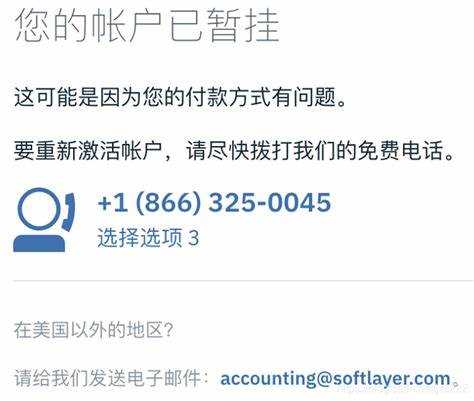
После отправки регистрационной формы на указанный адрес электронной почты поступает сообщение от IBM Cloud с темой “Verify your email address”. Проверяйте не только входящие, но и папку «Спам» – письмо может попасть туда.
Откройте письмо и нажмите кнопку Verify Email. Ссылка активна в течение 24 часов. Если она истекла, повторите процедуру через страницу входа, используя опцию повторной отправки письма.
После подтверждения e-mail вы будете перенаправлены на страницу входа в IBM Cloud. Введите ранее указанные логин и пароль. Система может запросить дополнительную информацию: номер телефона для верификации через SMS или согласие на условия использования платформы.
Для завершения активации аккаунта проверьте, доступна ли консоль управления ресурсами. Если отображается панель с навигацией по сервисам, создание аккаунта завершено успешно. При возникновении ошибок – используйте раздел поддержки IBM или выполните вход через альтернативный браузер.
Настройка двухфакторной аутентификации при регистрации
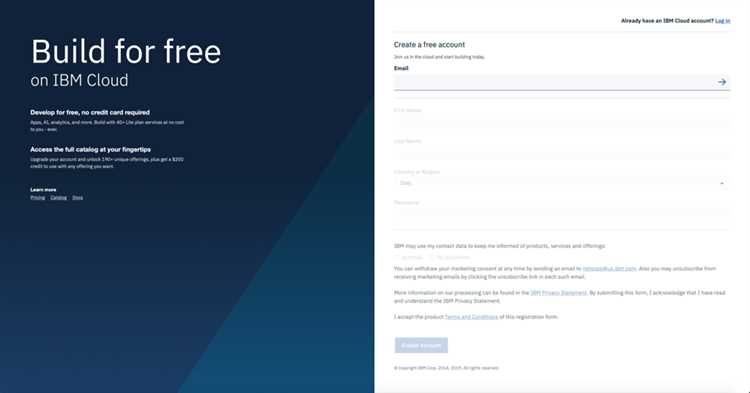
После создания учетной записи IBM Cloud система предлагает немедленно активировать двухфакторную аутентификацию (2FA). Это обязательный шаг для большинства сервисов, особенно при доступе к управлению ресурсами и API.
Для включения 2FA перейдите в Profile and Settings → Authentication. Выберите метод аутентификации: Time-based One-Time Password (TOTP) через мобильное приложение (например, IBM Verify, Google Authenticator или Authy).
Нажмите Set up, отсканируйте QR-код в приложении и введите сгенерированный код для подтверждения. IBM Cloud сохраняет устройство как авторизованный фактор, одновременно активируя 2FA для всех будущих входов.
Рекомендуется сразу настроить резервные коды восстановления в разделе Backup methods. Сохраните их в офлайн-хранилище. Без них восстановление доступа будет невозможно при утере устройства.
Если используется корпоративный SSO, настройка 2FA может быть перенаправлена на внешний провайдер. Убедитесь в поддержке TOTP или другого защищённого механизма в вашей организации.
После включения двухфакторной аутентификации каждый вход в консоль, CLI или API будет требовать временный код. Для CLI используйте команду ibmcloud login —sso, следуя инструкции по вводу токена.
Указание платёжной информации для коммерческого доступа
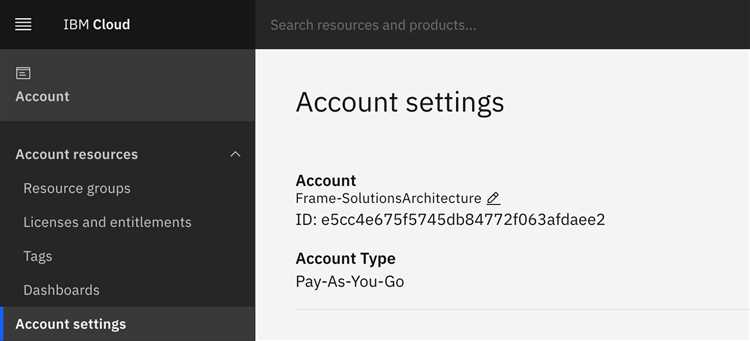
Для перехода с бесплатного тарифа на коммерческий в IBM Cloud необходимо добавить действующую платёжную карту. Поддерживаются карты Visa, MasterCard и American Express. Дебетовые карты принимаются, если они разрешены для онлайн-платежей и международных транзакций.
Перейдите в раздел «Billing and usage» → «Payment methods». Нажмите «Add payment method» и введите данные карты: номер, срок действия, CVV и имя владельца, как указано на карте. Убедитесь, что страна, связанная с картой, совпадает с выбранным регионом учётной записи.
После ввода система выполняет авторизационный платёж (до $1) для проверки валидности карты. Эта сумма не списывается и автоматически отменяется.
Без добавления платёжной информации доступ к созданию ресурсов, таких как виртуальные машины, базы данных и кластер Kubernetes, остаётся ограниченным. После активации платёжного метода лимиты расширяются, включая возможность настройки квот и подключения дополнительных сервисов.
Рекомендуется включить уведомления о расходах и установить бюджетные ограничения, чтобы контролировать платёжные активности. Это делается в разделе «Billing and usage» → «Budgets».
Выбор региона и конфигурация начального каталога ресурсов
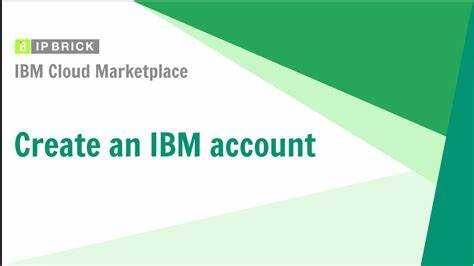
При регистрации учетной записи на IBM Cloud важно правильно выбрать регион, где будут развернуты ваши ресурсы. Это влияет на производительность, стоимость и доступность сервисов. IBM Cloud предлагает несколько регионов по всему миру, и правильный выбор зависит от нескольких факторов.
Во-первых, учитывайте местоположение ваших конечных пользователей. Размещение ресурсов ближе к ним снизит задержки и улучшит скорость работы сервисов. Например, если ваша целевая аудитория в Европе, выберите регион, расположенный в этой части мира, чтобы минимизировать задержки.
Во-вторых, обратите внимание на доступность нужных вам сервисов в выбранном регионе. Не все сервисы доступны в каждом регионе, поэтому перед созданием ресурсов стоит проверить, какие именно функции поддерживаются в этом регионе. Для этого можно воспользоваться официальным списком доступных сервисов для каждого региона на сайте IBM Cloud.
После выбора региона необходимо настроить начальный каталог ресурсов. Каталог ресурсов – это место, где будут храниться все ваши облачные ресурсы. Первоначальная настройка каталога подразумевает создание пространств (spaces) и управляемых коллекций ресурсов (resource groups). Это поможет организовать ресурсы по проектам и упростить управление ими.
Рекомендуется сразу же создать несколько разных ресурсов для различных целей, например, для разработки, тестирования и продакшн. Это разделение позволит гибко управлять доступом и правами пользователей, а также упростит мониторинг и управление затратами.
Не забудьте настроить правильную политику безопасности и доступа, используя инструменты Identity and Access Management (IAM) для обеспечения конфиденциальности данных и защиты ресурсов. Вы можете настроить роли и разрешения для каждого пользователя или группы пользователей в вашем аккаунте, чтобы ограничить доступ к критически важным ресурсам.
Настройка начального каталога ресурсов и правильный выбор региона – ключевые этапы для эффективной работы в IBM Cloud. Это позволяет не только оптимизировать производительность, но и обеспечить безопасность и экономию затрат в долгосрочной перспективе.
Решение частых ошибок при регистрации и подтверждении аккаунта
При регистрации на IBM Cloud пользователи могут столкнуться с рядом проблем, которые затрудняют процесс. Рассмотрим основные ошибки и способы их исправления.
Ошибка 1: Неправильный формат электронной почты. Важно, чтобы введённый адрес электронной почты был правильным. IBM Cloud не примет ошибочные или неполные адреса, например, с пропущенным доменом или лишними пробелами. Убедитесь, что почта имеет правильный вид, например, example@domain.com.
Ошибка 2: Невозможность получения письма для подтверждения. Иногда пользователи не получают письмо с подтверждением регистрации. Это может происходить из-за блокировки писем системой электронной почты. Проверьте папки «Спам» или «Промоакции», а также убедитесь, что почтовый сервис не блокирует домен IBM.
Ошибка 3: Ошибка при вводе номера телефона. При добавлении номера телефона важно соблюдать формат, указанный на сайте. Например, для России требуется вводить номер с международным кодом: +7 XXX XXX XXXX. Несоответствие формата может привести к ошибке в процессе подтверждения.
Ошибка 4: Проблемы с кодом подтверждения. Если код для подтверждения аккаунта не был принят системой, убедитесь, что он введён без пробелов и других символов. Также проверьте, не истёк ли срок действия кода. Повторно запросите код, если он был отменён.
Ошибка 5: Неудачная попытка создания аккаунта с уже существующим адресом электронной почты. IBM Cloud не позволяет создавать несколько аккаунтов с одинаковым адресом электронной почты. Если вы уже регистрировали аккаунт, попробуйте восстановить доступ через функцию «Забыли пароль?».
Ошибка 6: Проблемы с браузером. Иногда проблемы могут быть связаны с браузером. Используйте актуальные версии популярных браузеров, таких как Google Chrome, Mozilla Firefox или Microsoft Edge. Очистка кэша и cookies может помочь устранить ошибки при регистрации.
Если проблемы сохраняются, обратитесь в службу поддержки IBM Cloud, предоставив описание ошибки и шаги, которые привели к её возникновению. Это поможет ускорить решение проблемы.
Проверка доступных сервисов после создания учетной записи
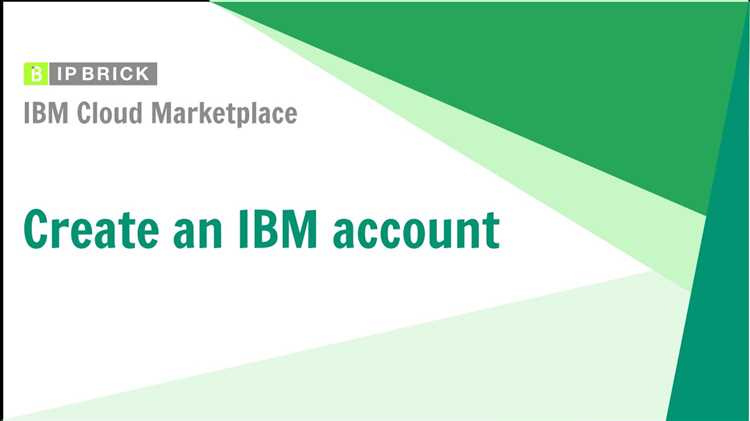
После завершения регистрации на платформе IBM Cloud, важно убедиться в доступности необходимых сервисов. Для этого выполните несколько простых шагов:
- Авторизуйтесь в своем аккаунте на IBM Cloud, используя данные, указанные при регистрации.
- Перейдите в раздел Catalog (Каталог) на главной странице интерфейса.
- В верхней части экрана выберите фильтр для отображения всех сервисов или используйте категории для поиска конкретных решений, таких как искусственный интеллект, анализ данных или облачные вычисления.
В IBM Cloud доступно более 100 различных сервисов, включая следующие категории:
- AI и машинное обучение: Watson Studio, Watson Assistant, Watson Discovery.
- Базы данных: Cloudant, Db2, PostgreSQL.
- Облачные вычисления: Virtual Servers, Kubernetes, Functions.
- Разработка и тестирование: IBM Cloud Continuous Delivery, Cloud Foundry.
- Инструменты для DevOps: IBM Cloud Monitoring, IBM Cloud Security.
Для проверки доступности конкретного сервиса или его функционала, нажмите на его название в каталоге. Если сервис доступен в рамках вашей учетной записи, вы сможете начать его использование сразу после активации.
Обратите внимание, что в зависимости от выбранного плана (бесплатный или платный), доступ к некоторым сервисам может быть ограничен. В бесплатной версии часто доступны только базовые функции или ограниченное количество ресурсов для тестирования.
Также проверьте раздел IBM Cloud Console, где можно увидеть актуальные уведомления о статусе сервисов и доступных обновлениях.
Вопрос-ответ:
Как зарегистрировать учетную запись на IBM Cloud?
Для регистрации учетной записи на IBM Cloud нужно перейти на сайт платформы и выбрать опцию создания новой учетной записи. Затем, потребуется ввести ваш адрес электронной почты, создать пароль и подтвердить согласие с условиями использования. После этого вам нужно будет пройти подтверждение по электронной почте и завершить регистрацию, следуя инструкциям на экране.
Какие данные нужно предоставить для регистрации на IBM Cloud?
При регистрации на IBM Cloud вам нужно будет указать ваш адрес электронной почты, создать надежный пароль и согласиться с условиями использования. Также потребуется ввести имя и фамилию, а в некоторых случаях — номер телефона для подтверждения личности и безопасности учетной записи. Эти данные необходимы для начала работы с сервисами платформы.
Как долго занимает процесс регистрации на IBM Cloud?
Процесс регистрации на IBM Cloud обычно занимает не более 10-15 минут. Вам нужно будет пройти несколько шагов: ввести ваши данные, подтвердить адрес электронной почты и завершить настройку учетной записи. Если все будет выполнено корректно, вы сразу получите доступ к облачным сервисам.
Что делать, если я не получил письмо для подтверждения регистрации на IBM Cloud?
Если вы не получили письмо для подтверждения регистрации на IBM Cloud, первое, что стоит проверить — это папка «Спам» в вашей почте. Иногда письма могут попадать туда. Если письмо все еще не найдено, можно попробовать запросить повторную отправку письма через интерфейс платформы или использовать другой почтовый адрес для регистрации.
Нужно ли указывать данные кредитной карты при регистрации на IBM Cloud?
При регистрации на IBM Cloud в большинстве случаев не требуется указывать данные кредитной карты. Однако для получения доступа к платным функциям или тестовым облачным сервисам может потребоваться добавление информации о платежных реквизитах. Для стандартной бесплатной учетной записи данные кредитной карты не требуются.
Как зарегистрировать учетную запись на IBM Cloud?
Для регистрации учетной записи на IBM Cloud нужно выполнить несколько шагов. В первую очередь, зайдите на сайт IBM Cloud и нажмите на кнопку «Sign Up» (Зарегистрироваться). После этого потребуется указать свой адрес электронной почты, создать пароль, а также ввести информацию о стране и согласиться с условиями использования. Также вам может потребоваться ввести номер телефона для подтверждения. После завершения регистрации, вам будет отправлено письмо для подтверждения адреса электронной почты. Когда вы подтвердите свой email, ваш аккаунт будет активирован, и вы сможете начать работать с IBM Cloud.